手提电脑如何连接蓝牙音箱 笔记本如何通过蓝牙与音箱连接
更新时间:2024-01-12 13:52:57作者:yang
手提电脑作为一种便携式的工具,越来越多地被人们所使用,而音乐作为我们生活中的一部分,也成为人们放松和娱乐的必备之物。如何将手提电脑与蓝牙音箱连接起来,成为了许多人关注的话题。通过蓝牙技术,笔记本可以与音箱实现无线连接,从而实现高音质的音乐享受。接下来我们将介绍一些简单且有效的方法,帮助您轻松地实现笔记本与蓝牙音箱的连接。
操作方法:
1.鼠标左键点击窗口键,选择设置按钮,如下图所示
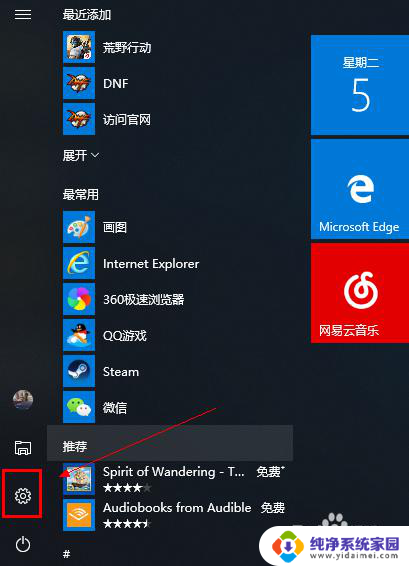
2.进入设置界面选择设备选项进入,如下图所示
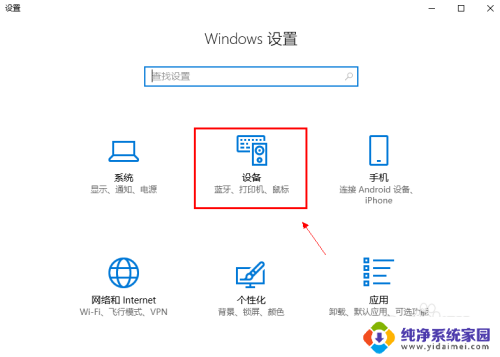
3.在设备界面首先将蓝牙开关打开,如下图所示
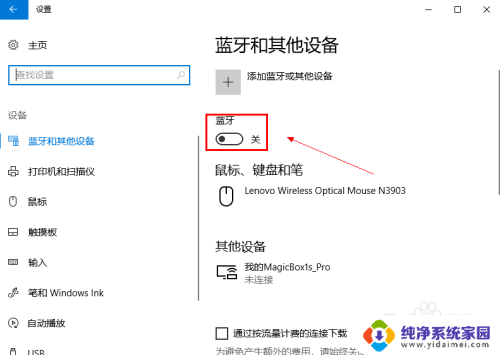
4.然后点击i上方的添加蓝牙或其他设备,如下图所示
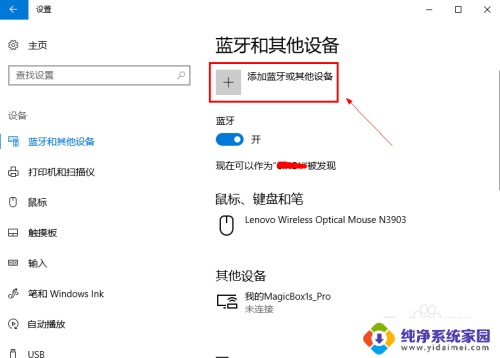
5.在添加设备界面点击蓝牙这个选项,如下图所示
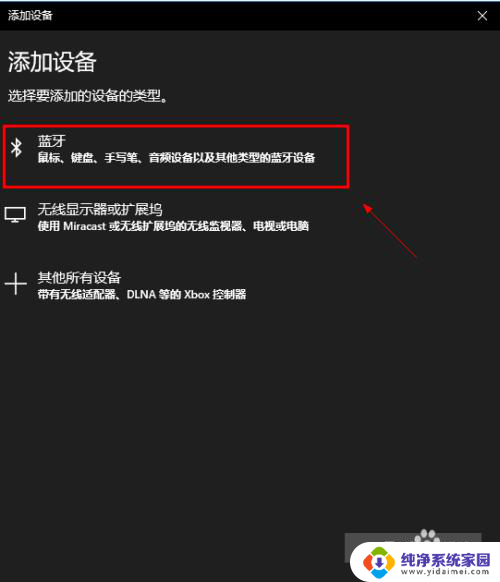
6.系统开始扫描周围的蓝牙设备,此时开启你的蓝牙音箱。保持配对状态,(意一定要将蓝牙音箱与其它连接的设备如手机等断开,保持音箱独立),如下图所示
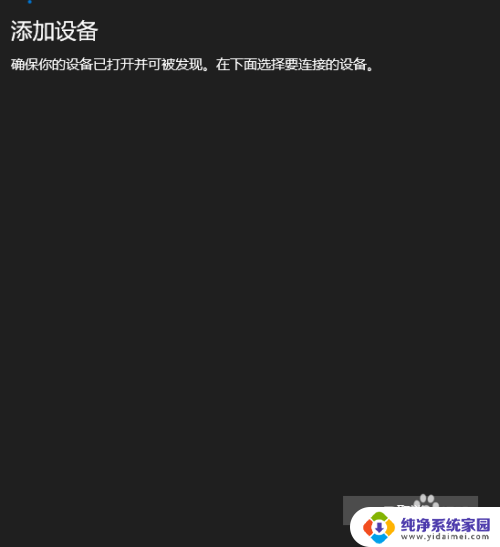
7.系统扫描到你的蓝牙音箱,点击你的蓝牙音箱,开始自动连接,如下图所示
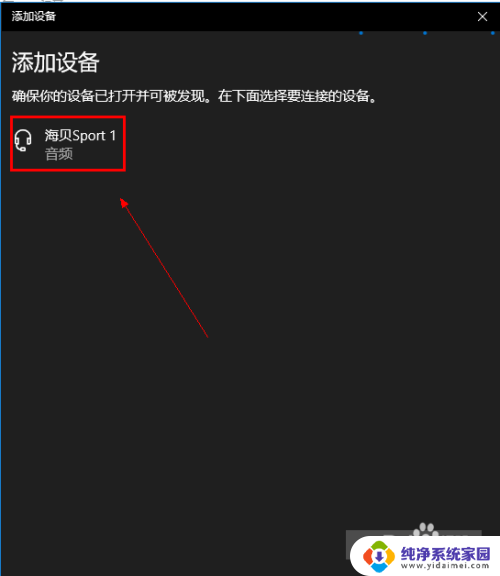
8.经过第一次的配对,连接成功,如下图所示
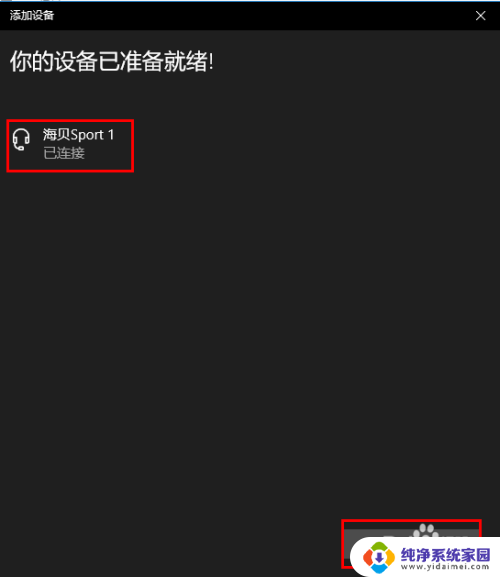
以上就是手提电脑如何连接蓝牙音箱的全部内容,还有不懂得用户就可以根据小编的方法来操作吧,希望能够帮助到大家。
- 上一篇: 如何更改wif密码 无线网络密码修改步骤
- 下一篇: 怎么截长屏小米 小米手机如何截长屏
手提电脑如何连接蓝牙音箱 笔记本如何通过蓝牙与音箱连接相关教程
- 蓝牙音箱如何连接笔记本电脑 蓝牙音箱与电脑连接步骤
- 笔记本通过usb连接音响 笔记本电脑如何通过蓝牙连接音箱
- 笔记本怎么蓝牙连接音箱 如何在笔记本上连接蓝牙音箱
- 联想电脑如何连接蓝牙音箱 联想笔记本蓝牙音箱连接教程
- 笔记本电脑连接音响蓝牙 如何在笔记本上连接蓝牙音箱
- 惠普笔记本能连接蓝牙音箱吗 蓝牙音箱与电脑连接的步骤
- 笔记本能叫连蓝牙音响 笔记本如何与蓝牙音箱配对连接
- 笔记本电脑能连蓝牙音响吗 如何在笔记本上连接蓝牙音箱
- 手机与蓝牙音箱如何连接 手机连接蓝牙音箱方法
- 笔记本电脑接蓝牙音箱 笔记本电脑蓝牙音箱连接教程
- 笔记本开机按f1才能开机 电脑每次启动都要按F1怎么解决
- 电脑打印机怎么设置默认打印机 怎么在电脑上设置默认打印机
- windows取消pin登录 如何关闭Windows 10开机PIN码
- 刚刚删除的应用怎么恢复 安卓手机卸载应用后怎么恢复
- word用户名怎么改 Word用户名怎么改
- 电脑宽带错误651是怎么回事 宽带连接出现651错误怎么办